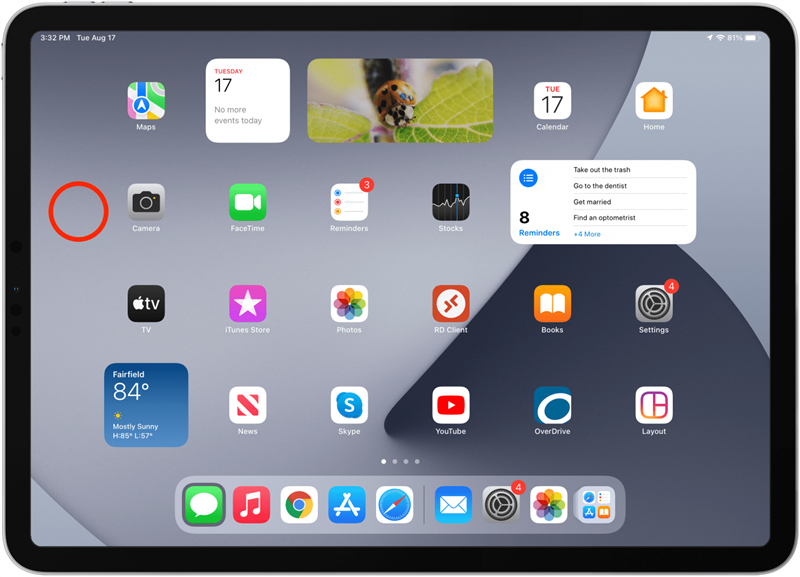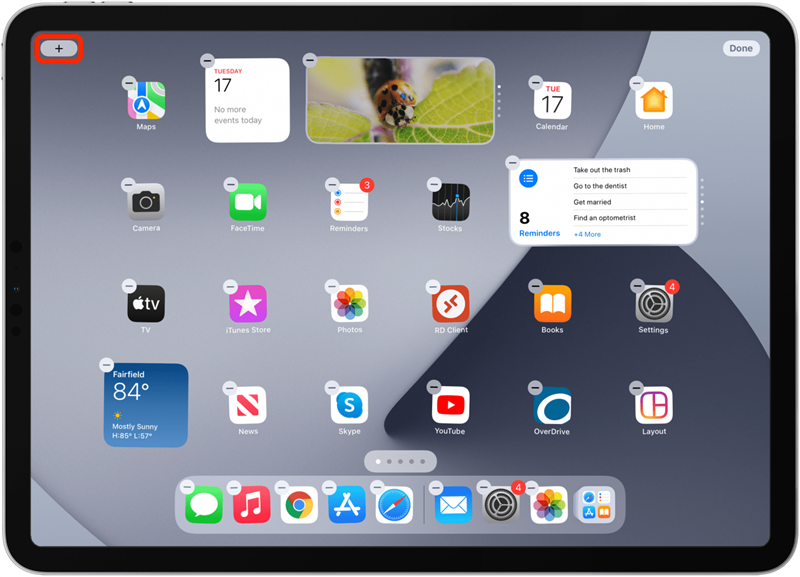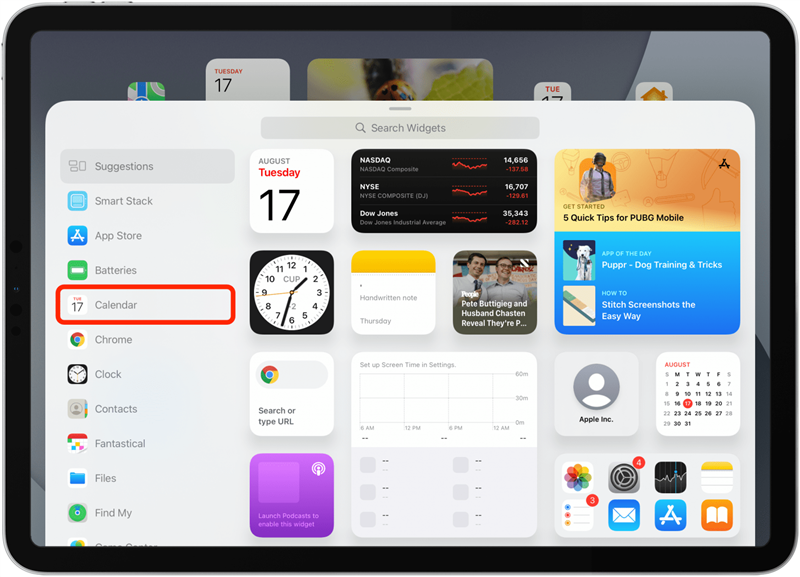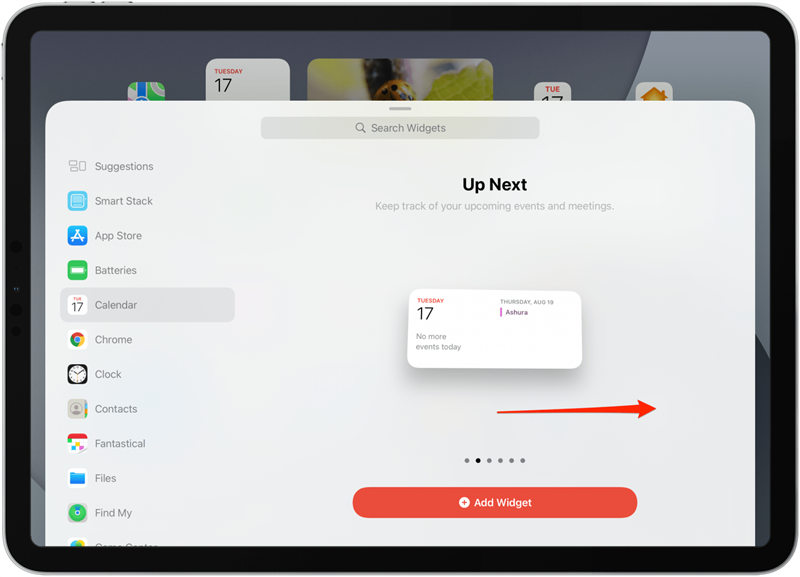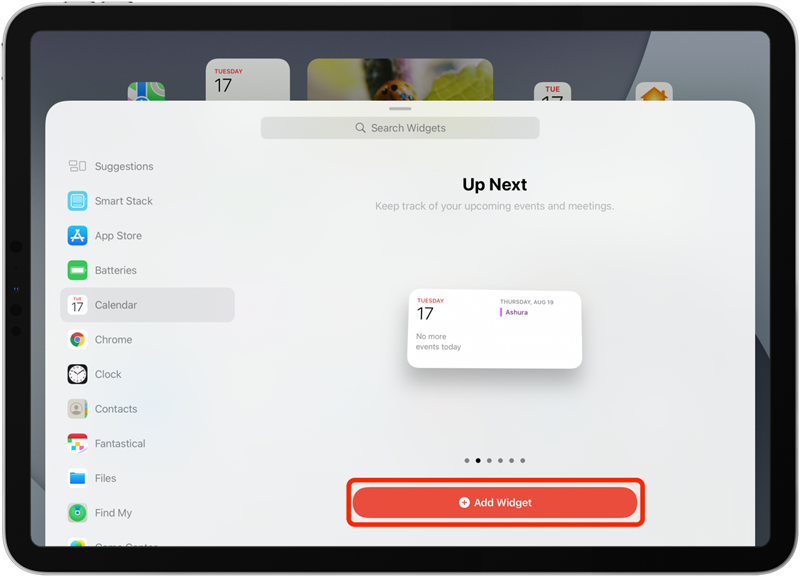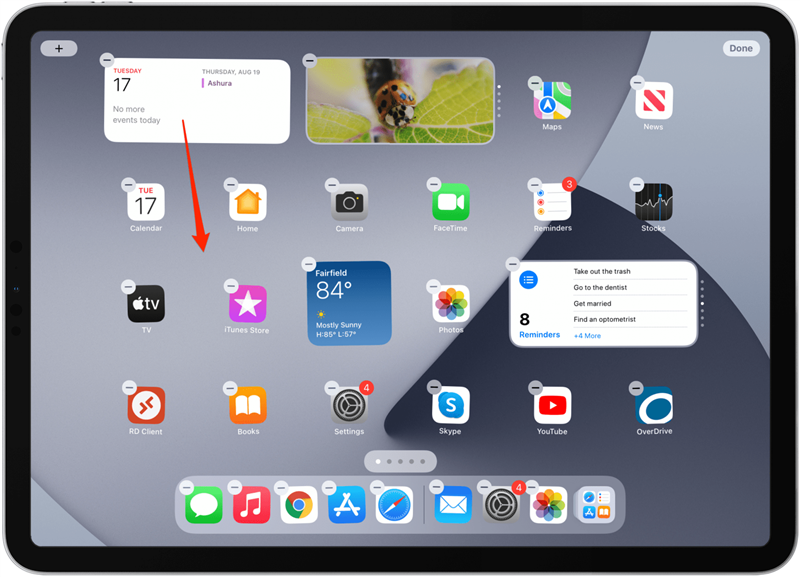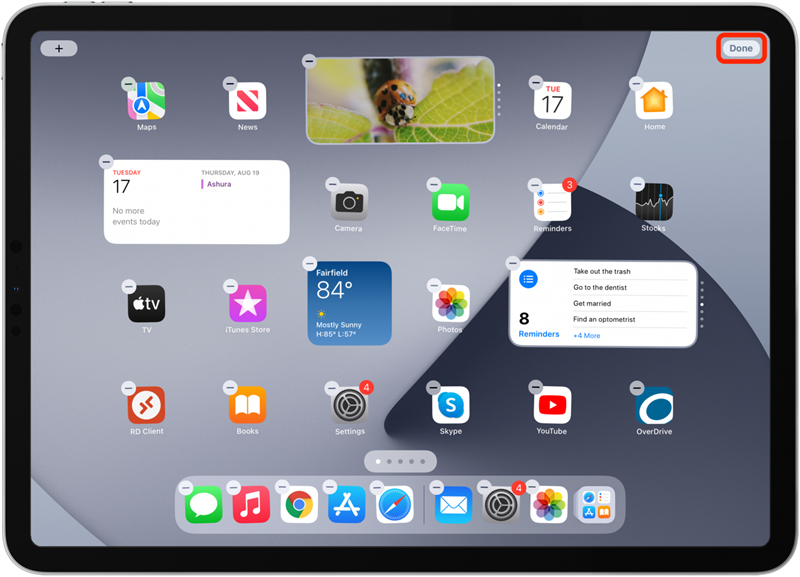Widgetar har hjälpt människor att anpassa sina iPads i flera år! Tack vare iPados 15 och iPados 16 (finns sedan juli som en Offentlig beta -programvara Och för allmänheten som börjar hösten 2022) kan widgetar nu läggas till i iPad -hemskärmen och inte bara lagras i Today -vyn. I stegen nedan leder jag dig genom vad en widget är och hur du lägger till widgetar till din iPad -hemskärm.
Vad gör widgetar?
Varför använda widgetar på iPad? Widgetar hjälper dig att få information från dina appar på ett ögonblick. Till exempel visar en Weather App -widget dig vädret precis på hemskärmen så att du inte ens behöver öppna appen. Nyhetsappwidgeten kan visa dig topprubriker direkt på din iPads hemskärm, och du kan trycka på dem för att navigera direkt till artiklar du är intresserad av.
Hur man lägger till en widget på iPad -hemskärmen
Om du har iPados 14 eller tidigare kan du inte lägga till widgetar på din hemskärm, men du kan fortfarande lägg till Widgetar till din idag vy . Med iPados 15 eller iPados 16 kan du lägga till widgetar till din iPads hemskärm precis som på din iPhone! För att använda stegen nedan måste du uppdatera till iPados 15 eller iPados 16. Vill du lära dig mer om nya iPhone- och iPad -funktioner och hur man använder dem? Registrera dig för Vårt fria tips om dagen nyhetsbrev .
Så här använder du widgetar på iPad -hemskärmen i iPados 15 och iPados 16.
- Tryck på en tom plats på iPad -hemskärmsidan du vill lägga till en widget till tills appikonerna börjar jiggla.

- Tryck på + -ikonen i det övre vänstra hörnet.

- Välj den app som du vill lägga till en widget, till exempel kalenderappen eller Weather -appen.

- Svep åt vänster och höger mellan olika storlekar och typer av widgetar tills du hittar den stil du vill använda.

- När du ser den du vill, tryck på Lägg till widget .

- IPad -widgeten visas på din hemskärm! Nu kan du ordna om widgetar och flytta dem mellan skärmarna.
- För att flytta en widget, tryck på en tom plats på din iPad -hemskärm tills appikonerna börjar jiggla.
- Tryck och dra widgeten till önskad plats och släpp sedan den för att spara platsen.

- Tryck på gjort i det övre högra hörnet när du har organiserat din iPad-hemskärm efter din smak.

Nu vet du hur du lägger widgetar på en iPad -hemskärm! Idag lägger fler och fler appar att lägga till widgetar som du kan använda på både din iPhone och din iPad.